

|
|
| 印刷する場合はその利用目的にあわせて以下の4種類より選択します。 ■スライド 1枚の用紙にスライドを1枚印刷します。 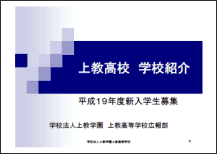 ■配布資料 1枚の用紙にスライドを1枚、または複数枚並べて印刷します。 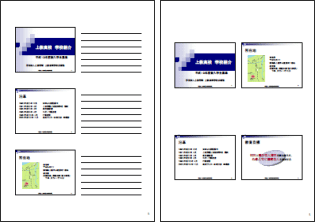 ■ノート ノートペインで入力した内容をスライドとともに印刷します。発表者用の資料となります。 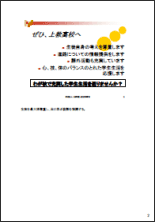 ■アウトライン表示 画像、グラフ、表などのオブジェクトは印刷されず、文字だけが印刷されます。 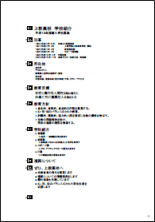 配布資料として印刷する方法について説明します。 |
||
| 1. プレゼンテーションファイル「【完成】上教高校学校紹介」を開きます。 |
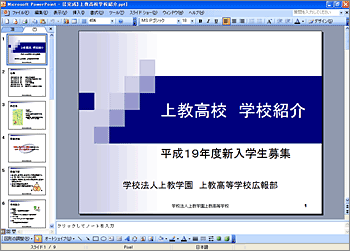 |
|
| 2. メニューバーより『ファイル』をクリックし、続いて『印刷』をクリックします。 |
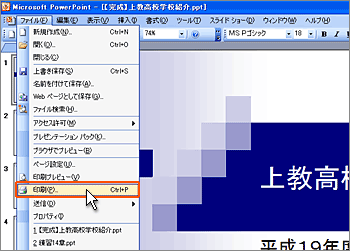 |
|
| 『印刷』ダイアログボックスが表示されます。 |  |
|
| 3. 『印刷対象』のリストボックスをクリックし、一覧より『配布資料』を選択します。 |
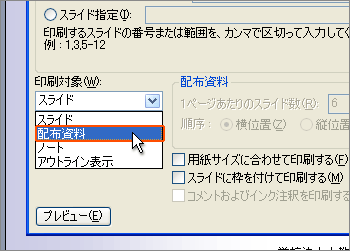 |
|
| 4. 1ページあたりのスライド数とページ内のスライドの配置方向を指定します。 |
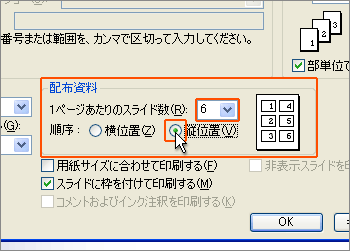 |
|
| 5. すべての設定と確認が終了したら『OK』ボタンをクリックします。 印刷が開始されます。 |
 |
|
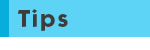 ■印刷プレビュー 1. 用紙に印刷する前に、画面上で印刷イメージを確認することができます。 『印刷』ダイアログボックスで印刷に必要な設定を行った後、同ウィンドウ中にある『プレビュー』ボタン |
 |
|
| 2. 確認が完了し、印刷を行いたい時は『印刷』ボタン |
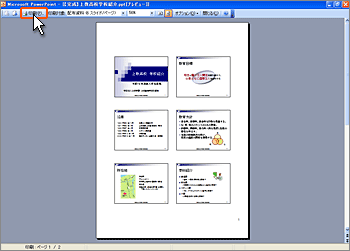 |
|